あなたの Instagram 動画を誰が「いいね!」したのかを確認するにはどうすればよいですか?
公開: 2023-05-22Instagram 上のビデオは驚くほど複雑なテーマです。 まず、プラットフォームに投稿できる動画にはさまざまな種類があり、それらの動画を送信または配布する方法もさまざまです。 また、Web 経由でアクセスしているかアプリ経由でアクセスしているかに応じて、これらのビデオに関する情報へのアクセス方法も異なります。 それに加えて、ビデオの種類ごとに異なる情報が表示されます。 掘り下げる準備はできていますか?
さまざまな種類のビデオ
Instagram には驚くほど多くの異なるビデオ形式があります。 2つか3つあると思うかもしれませんが、実際にはもっとたくさんあります。
まず、標準的なビデオ投稿があります。 これらは、Instagram 上の他の写真投稿と同じように機能します。 これらはフィード上にあり、他の投稿と同じようにサムネイル表示され、再生ボタンが付いています。アプリを使用しているユーザーには自動再生される可能性がありますが、ウェブ上のユーザーには自動再生されません。 これらのビデオは .MP4 形式でアップロードする必要があり、3 秒のループから 60 秒のエピックまでの任意の形式にすることができます。 Instagram にはファイル サイズの制限がなく、解像度と方向に関するガイドラインがありますが、技術的な詳細をすべて掘り下げるためにここにいるわけではありません。 詳細については、こちらをご覧ください。
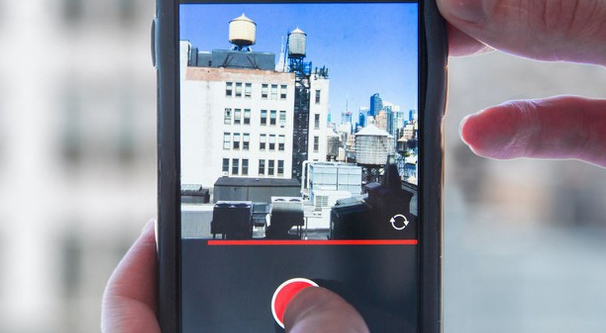
ビデオ投稿では、実際にはライブビデオを除くすべての形式のビデオで、Instagram アプリを通じてビデオを直接録画することも、より専門的なツールを使用してビデオを録画および編集して、後でアップロードすることもできます。
画像投稿と同様に、ビデオ投稿にもカルーセルになる機能があります。 1 つの投稿に複数の動画を追加できますが、特定の動画の再生回数や「いいね!」の数を確認できるかどうかは異なります。 Instagram では、複数のビデオ クリップをアップロードし、それらを 1 つのビデオにトリミングすることもできますが、完成したビデオの長さは 60 秒未満である必要があります。
Instagram ビデオの 2 番目のビデオ形式はストーリーです。 ストーリーは、個々のビデオ、GIF、ブーメラン、画像で構成される自己完結型のストーリーです。 ストーリーは 2016 年に Instagram に登場し、それ以来拡大し、同様の機能として Facebook にもストーリーと呼ばれるようになりました。
ストーリーも .MP4 形式である必要がありますが、少し長めの最大 75 秒まで可能です。 ストーリーの目的は、広告やプロモーション、または単に自分の生活を共有するために使用できる、自己完結型の小さなプレゼンテーションであることが多いです。 ストーリーは非常に人気があり、その理由の 1 つは、ストーリーがアクティブな間、フィードの先頭とページの先頭に昇格されるためです。 ストーリーは通常、約 24 時間にわたって大々的に宣伝され、その時点でアーカイブまたは削除されます。 これらは当初、一時的なスーパーポストを意図していましたが、よりミッドレンジのニッチに落ち着いています。
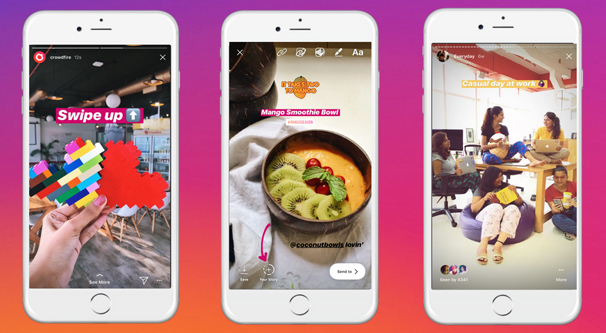
Instagram の 3 番目のビデオ形式は IGTV です。 IGTV はちょっと奇妙です。 これは、YouTube や Vine のようなビデオ プラットフォームを作ろうとする Instagram の試みですが、よりカジュアルなレベルです。 他のビデオ形式とは異なり、ファイル サイズに制限があり、アカウントのサイズに基づいた制限もあります。 小規模アカウントの場合は 15 秒から 10 分の範囲の動画に制限されますが、大規模なアカウントや認証済みアカウントでは最大 1 時間の動画を投稿できます。
他の形式のビデオとは異なり、IGTV は一種のスタンドアロン プラットフォームです。 単に IGTV に動画を投稿することはできません。最初に IGTV アカウントを設定する必要があります。 もちろん、Instagram アカウントを使用してこれを簡単に行うことができますが、これを行うには別の IGTV アプリも必要です。
IGTV は、ある意味、強化されたストーリーと考えることができます。 彼らは中間点のようなものを奨励します。 標準的なビデオ投稿やストーリーよりも優れた制作と高い品質を備えていますが、プロの YouTube チャンネルなどよりもカジュアルです。
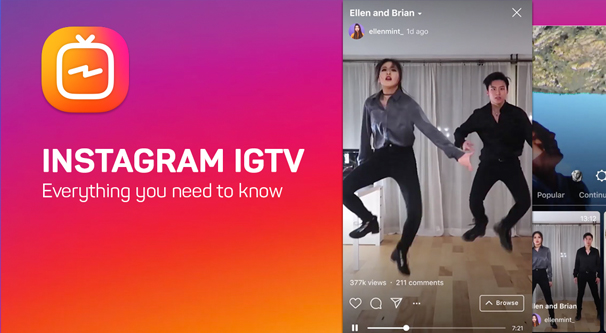
ビデオの 4 番目の形式はライブビデオです。 これは、Facebook Live、または YouTube、Twitch、Mixer などのライブストリーミング プラットフォームの Instagram 版です。 これは、よりカジュアルな、現実のライブストリームを意図しています。 Instagram Live でビデオゲームをストリーミングしている人はいません。 むしろ、ファンとの Q&A セッション、デモンストレーションやチュートリアル、またはイベントや休暇中にぶらぶらしている単なるビデオ ストリームなどの、IRL コンテンツです。
ライブビデオは、スマートフォン経由でアプリを介して直接ストリーミングすることに制限されています。 OBS や XSplit などのプログラムでデスクトップ プラットフォームからストリーミングするために使用するストリーミング キーはありません。 エミュレータを使用していくつかの回避策を見つけることもできますが、実際には、価値があるというよりも面倒です。 ライブビデオは放送後にサイトにアーカイブされるため、視聴者は必要に応じて事後的に戻って視聴することができます。 ライブ ストリームの長さは最大 1 時間になる場合があります。 ブロードキャスト後は、ライブ ビデオをさらに 24 時間共有するオプションがあり、その後はライブ ビデオが表示されなくなります。
ビューと「いいね!」の表示
Instagram にビデオを投稿するとき、通常、そのビデオのパフォーマンスを知りたいと思いますよね。 そうですね、ビデオに関するいくつかの基本的な情報は表示されますが、Facebook の投稿や YouTube のビデオで得られるような詳細な分析はありません。

動画の再生回数を確認する前に、再生回数とは何かを理解しておく必要があります。 ビューには特定の定義があります。 動画は音声なしで自動再生されるため、動画を再生するたびに録画するのは意味がありません。 代わりに、Instagram は、ビデオを 3 秒以上視聴した場合 (長いビデオの場合はビデオの 5% 程度)、またはタップしてビデオのミュートを解除した場合にのみ、再生回数をカウントします。 ユーザーがビデオを視聴した場合、ミュート再生はカウントされますが、スクロール中に発生する短い自動再生はカウントされません。
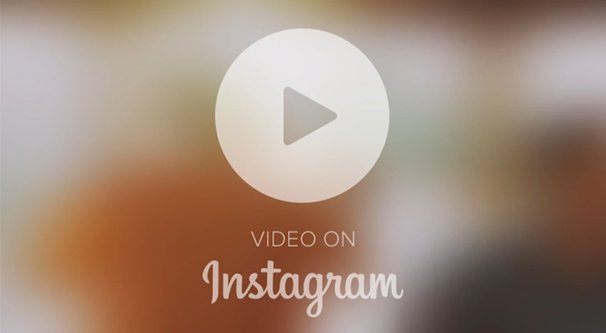
視聴回数もセッションごとに 1 人あたり 1 回のみカウントされます。 ユーザーがビデオを視聴し、そのビデオがループして 2 回目に視聴した場合でも、これは 1 回の視聴としてのみカウントされます。 ユーザーがビデオから離れ、後で別のセッションでビデオに戻った場合も、その時点で 1 回カウントされます。 これは、ループによる表示数の増大を防ぐため、また、一括更新キャンペーンによる表示数の増大を防ぐためです。 もちろん、YouTube でよく知られているように、通常、再生回数だけを監視する価値はありません。
投稿の閲覧方法に応じて、すべてのビデオ形式の上または下に再生カウンターが表示される必要があります。 ストーリー内の動画など、通常全画面を占める動画投稿の場合は、左下隅に再生回数が表示されます。 「見た人」とその数が表示され、場合によってはビデオを見た人のプロフィール画像も表示されます。
その他の標準的な動画投稿の場合は、キャプションの下に再生回数が表示されます。 通常はコメントの下にありますが、自分のコメントを残すことができるボックスの上にあります。
注意すべき点は、複数の動画が含まれるカルーセル投稿は 1 つの投稿であるため、動画の再生回数が表示されないことです。 Instagram はカルーセルのさまざまなペインの指標を追跡しないため、指標を集計して奇妙な数値を与えるのではなく、完全に非表示にするだけです。 もちろん、コメントは引き続き表示されます。
動画の「いいね!」の数を確認したい場合は、動画の再生回数をクリックまたはタップするだけです。 これはアプリと Web インターフェイスの両方で機能しますが、以前は Web インターフェイスでは機能しませんでした。 Instagram はここ数年、この種の機能の追加にかなり取り組んできました。 いずれの場合も、閲覧数をクリックまたはタップすると、「いいね!」の数を示す数字が表示されます。
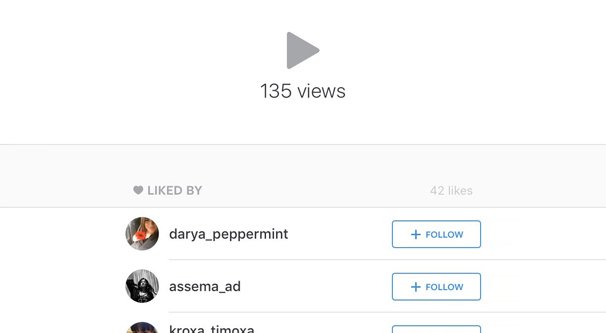
そしてもちろん、ビデオのコメント数を確認したい場合は、コメントセクションを見てください。 そこにはすべてがうまく集計されています。
Instagram Insights では、ビデオ投稿、ストーリー、ライブビデオに関する追加情報が得られます。 特に動画に関してどれほど有益な情報が含まれているかはわかりませんが、エンゲージメントに関しては他の投稿と同様の情報が含まれています。
IGTV は少し独立したネットワークであるため、独自の情報があります。 IGTV 動画については、実際にいくつかの分析を取得できます。 ビデオの下部にある […] ボタンを探してタップします。 次に、[View Insights] をタップして、何が提供されるかを確認できます。

IGTV の洞察は非常に基本的なものです。 ビデオのサムネイル、ビデオの名前、ビデオを公開した日、およびビデオの長さを確認できます。 次に、エンゲージメント セクションがあり、ビデオの再生回数、いいねの数、コメントの数が表示されます。 その下には視聴者維持率が表示されます。これは、視聴者の何パーセントがビデオ全体を視聴したかを示します。 ビデオ中にユーザーが減少した時点のグラフが表示されます。通常、最初は急激に減少し、しばらくは横ばいになってゆっくりと減少し、最後の数秒でさらに減少します。
IGTV と通常の動画投稿やストーリーの両方について、これらの指標はすべて公開情報であることに注意してください。 そのため、具体的な情報は添付されていません。 動画を閲覧した人の数、動画を「いいね!」した人の数、または動画にコメントした人の数は確認できますが、誰が「いいね!」したのかは確認できません。 もちろん、コメントは公開されるので、誰が動画にコメントしたかを確認できます。
より多くのビューと「いいね!」を獲得
動画の再生回数と「いいね!」の数を確認する方法がわかったので、これらの数値を増やしたいと思うのは当然のことです。 そのためのヒントの多くは、動画マーケティングの基本的なヒントであるため、ここでは詳しく説明しません。 その代わりに、読んでいただける他の優れたリソースへのリンクを貼っておきます。
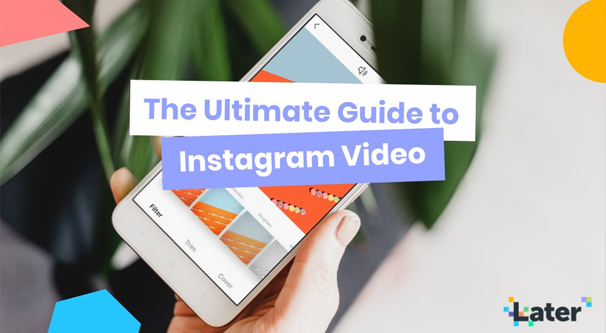
まず最初に、Later による Instagram ビデオ マーケティング ガイドをご紹介します。 Later は、Instagram マーケティングでトップクラスのブランドの 1 つであり、もちろんこの投稿では独自のプラットフォームを推進していますが、各種類のビデオの使用方法や方法についての貴重なヒントもたくさん提供しています。撮影したビデオを調整します。
次に、Hubspot の IGTV マーケティング ガイドに注目してください。 IGTV は私にとって少し奇妙で、Instagram がこのプラットフォームをどうするつもりなのかわかりませんが、私自身も実際に使ったことはありません。 いずれにせよ、このガイドでは、IGTV の使用方法、IGTV のプラットフォームの特徴、そこから得られる有用な分析、およびそれを使用してどのような用途が得られるのかについて説明します。 最も成功している人々が何をしているのかをチェックしたい場合に備えて、プラットフォーム上のトップレベルのインフルエンサーのリストもいくつか提供されています。
次に、IG ビデオへの Wave.Video ガイドを入手します。 これには、ビデオが受け入れられるために必要な仕様に関する多くの技術的な詳細と、サイトで使用するビデオの編集および最適化に関する多くのヒントが含まれています。 携帯電話で何かを磨きたいだけであれば、基本的なビデオ編集には非常に優れたリソースです。
明らかに、ビデオ制作は一生をかけて習得できる信じられないほど深い井戸です。 フィルターを使用した携帯電話のキャプチャから、プロ仕様のカメラや高価なビデオ編集セットアップまで、夢のまた夢のようなものまであります。 自分がそのスケールのどこに該当するか、そしてどの程度の深度の学習を達成したいかを決めるのはあなた次第です。
